KK教程資訊:帶你了解最前沿的技術、資訊,海納百川,學無止境!
解決Win10 VMware Workstation與Device/Credential Guard不兼容
2019-08-21作者:KK小編來源:KK下載站整理
升級到Win10 1903的朋友可能會發現,VMware Workstation虛擬機不能用了,打開時會出現錯誤:VMware Workstation與Device/Credential Guard不兼容,那么這是什么原因如何解決呢?最大的一個原因是由于Win10中的內核隔離設置導致的,當然還有其它問題,這里小編就把親測能用的方法分享給使用VM虛擬機的朋友。
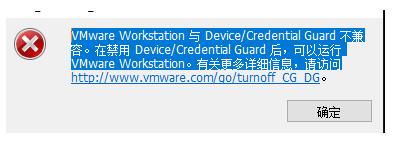
步驟一:關閉“內核隔離”
1、在Win10搜索框 搜索內存隔離,進入;

2、查看內存完整性這里是否打開,如打開一定要關閉它。
??????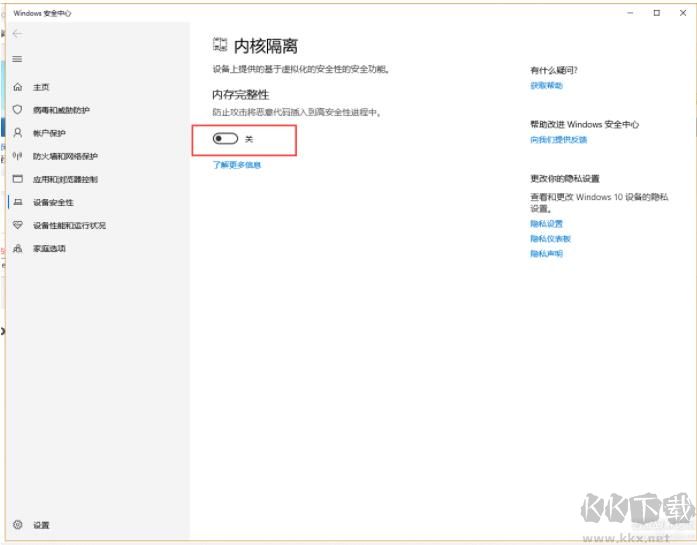
步驟二:關閉 Hyper-V內置虛擬機
1、搜索啟用或關閉Windows功能
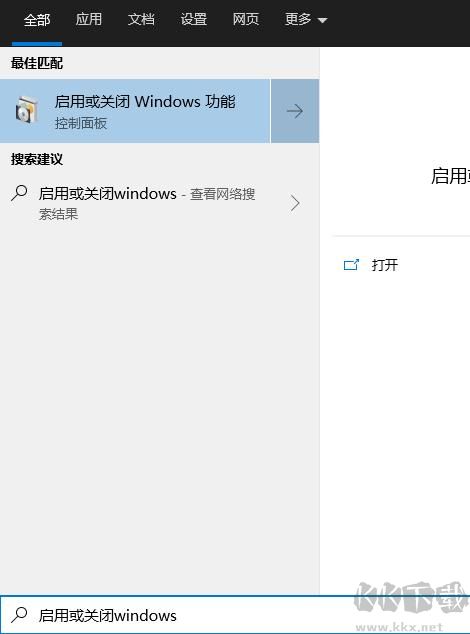
2、打開啟用或關閉windows功能,把Hyper-v取消,然后確定;
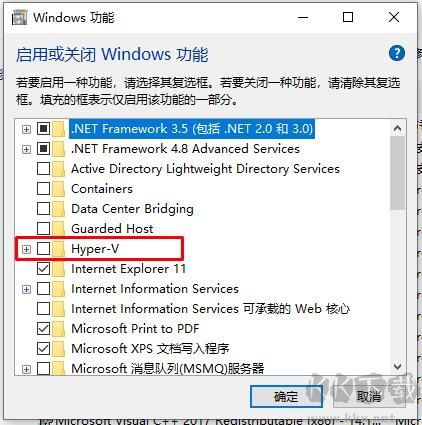
步驟三:關閉 Device/Credenti
1、win+ R“打開運行,輸入gpedit.msc輸入,確定打開本地組策略編輯器
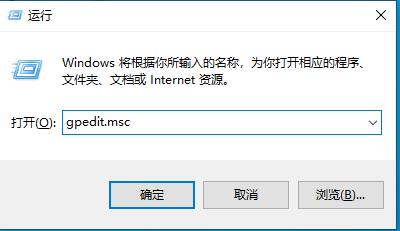
2、轉到本地計算機策略 > 計算機配置 > 管理模板>系統 > Device Guard打開 基于虛擬化的安全設置為“已禁用”

第四步:命令行操作
1、按 “win鍵+ X”,選擇“Windows PowerShell(管理員)(A)”
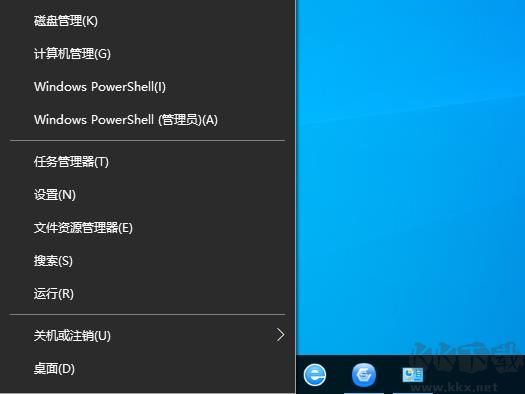
2、輸入命令:
bcdedit /set hypervisorlaunchtype off
回車即可。
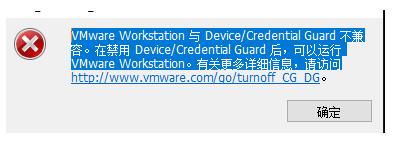
解決步驟如下:
步驟一:關閉“內核隔離”
1、在Win10搜索框 搜索內存隔離,進入;

2、查看內存完整性這里是否打開,如打開一定要關閉它。
??????
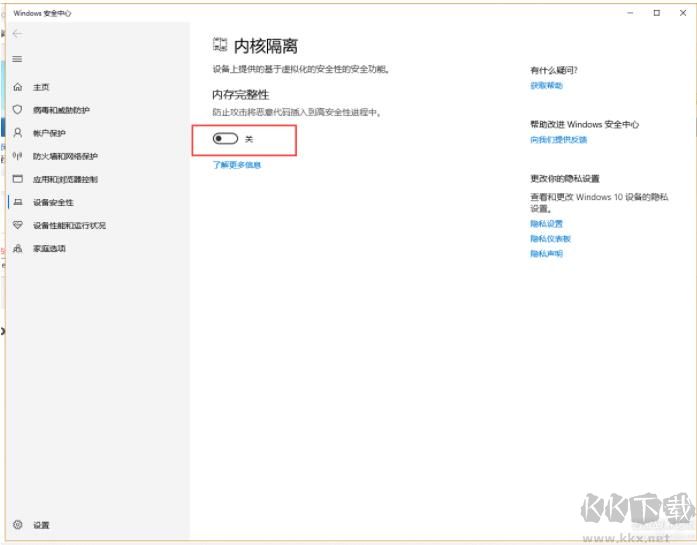
步驟二:關閉 Hyper-V內置虛擬機
1、搜索啟用或關閉Windows功能
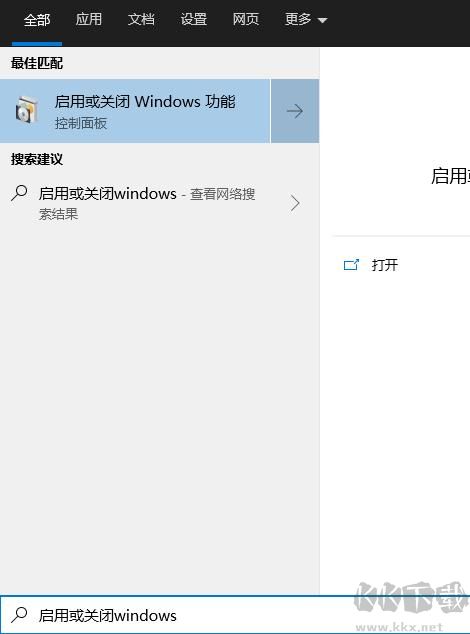
2、打開啟用或關閉windows功能,把Hyper-v取消,然后確定;
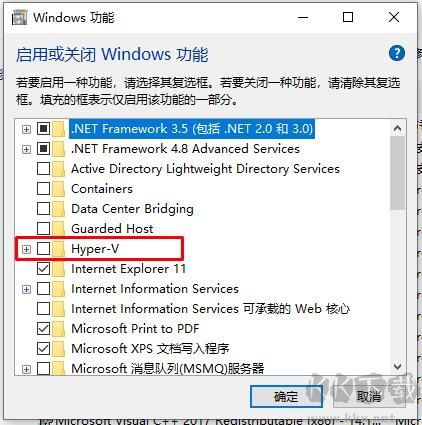
步驟三:關閉 Device/Credenti
1、win+ R“打開運行,輸入gpedit.msc輸入,確定打開本地組策略編輯器
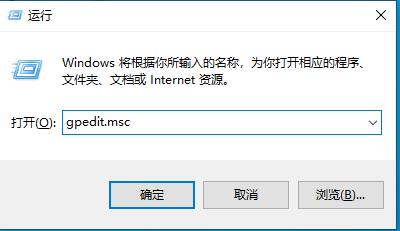
2、轉到本地計算機策略 > 計算機配置 > 管理模板>系統 > Device Guard打開 基于虛擬化的安全設置為“已禁用”

第四步:命令行操作
1、按 “win鍵+ X”,選擇“Windows PowerShell(管理員)(A)”
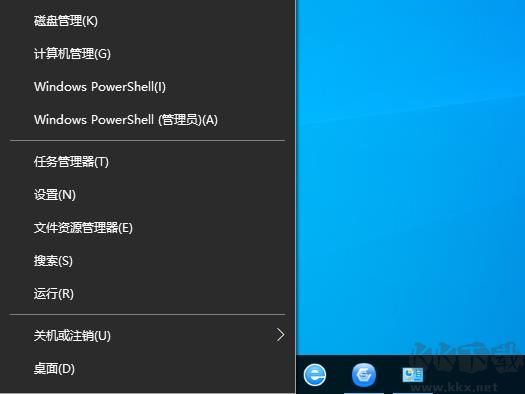
2、輸入命令:
bcdedit /set hypervisorlaunchtype off
回車即可。
通過上面四年步驟下來,最好是重啟一下電腦,那么你的VMWare虛擬機又可以正常使用了。
Tags:責任編輯:KK小編
相關文章
猜你喜歡
熱門文章
沙盒與副本吃雞模式
 沙盒與副本是一個帶有生存建造和刷裝備要素的IO類游戲。和你曾玩過的刷裝備RPG類似,你的主要目的就是反復擊敗敵人、升級刷裝備, 不過生存建造要素給了你更多的發揮空間。...
沙盒與副本是一個帶有生存建造和刷裝備要素的IO類游戲。和你曾玩過的刷裝備RPG類似,你的主要目的就是反復擊敗敵人、升級刷裝備, 不過生存建造要素給了你更多的發揮空間。...- 《誅仙世界》
- win10右下角的天氣和資訊怎么關閉
- 羊了個羊通關方法(親測有效)_羊了個羊通關教程[把難度降低]
- 第五人格許愿碼怎么領?第五人格最新許愿碼免費領取2022[可用]
- CAD無法復制編輯:此塊含有代理對象,不能在塊編輯器中進行編輯的解決方法
- P2PWIFICAM如何連接監控設備?P2PWIFICAM使用方法
- AirMirror怎么控制另一部手機?AirMirror遠程控制方法
- 魔影工廠怎么壓縮視頻大小?魔影工廠壓縮視頻的方法
- 魔影工廠怎么轉換格式?魔影工廠轉換視頻格式的方法
本類排行
- 1電腦聲音小怎么辦?電腦音量已經調到最大聲音還是很小的解決方法
- 2XP密鑰_WinXP序列號珍藏永久可用版
- 3Xbox Game Bar是什么軟件,Xbox Game Bar可以刪除嗎
- 4NVDisplay.Container.exe是什么進程,如何刪除?
- 5win10你當前運行的Windows 版本即將終止支持是什么意思,要怎么辦?
- 6今日熱點彈窗廣告屬性于哪個軟件?小編教你找到并刪除今日熱點
- 7Win10 Taskbarsearch是什么?taskbarsearch怎么關閉刪除?
- 8百度網盤同步空間文件夾怎么刪除?百度網盤同步空間刪除方法
- 9如何刪除百度網盤右鍵菜單?百度網盤去掉右鍵菜單方法
- 10sysmain服務是什么?Win10 sysmain服務可以禁用嗎?
相關下載
關注KK手機站








